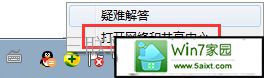主编演示win10系统查看默认网关的步骤
发布日期:2019-10-01 作者:专注于电脑系统 来源:http://www.08153.com
你是否遇到过关于对win10系统查看默认网关设置的方法,在使用win10系统的过程中经常不知道如何去对win10系统查看默认网关进行设置,有什么好的办法去设置win10系统查看默认网关呢?在这里小编教你只需要1、点击电脑左下角的“开始”菜单, 2、点击“运行”,就搞定了。下面小编就给小伙伴们分享一下对win10系统查看默认网关进行设置的详细步骤:
方法一:
1、点击电脑左下角的“开始”菜单,如下图所示:
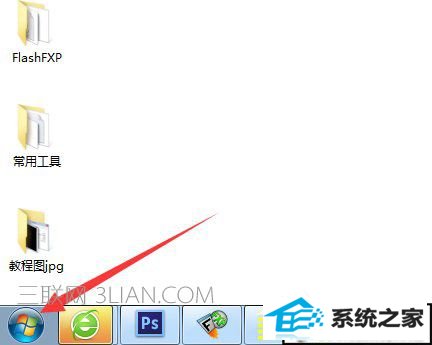
2、点击“运行”,如下图所示:
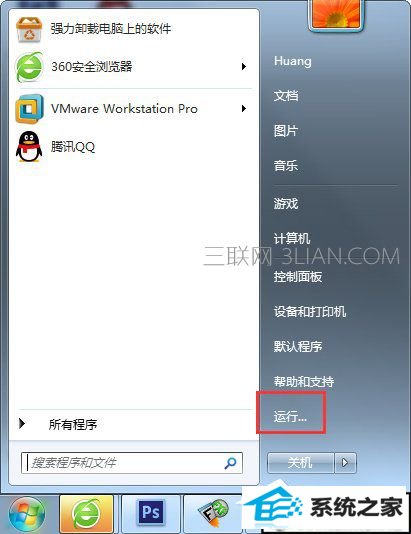
3、在里面输入“cmd”,并点击“确定”,如下图所示:
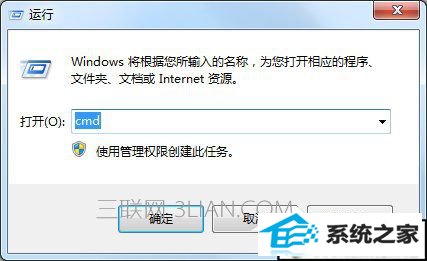
4、在弹出的黑框中输入“ipconfig /all”,注意里面的斜杠是“/”不是“”,在按“Enter”回车键,如下图所示。红色方框为电脑的ip地址,下面就是子网掩码和默认网关等信息。
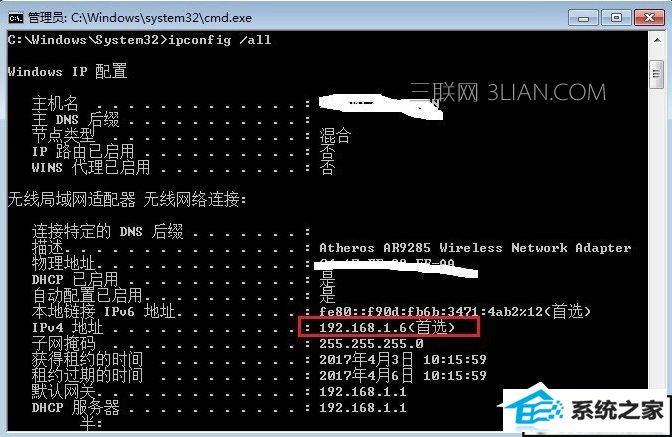
方法二:
1、点击电脑右下角的网络连接标识,如下图所示:
2、右击网络图标“打开网络和共享中心”,如下图所示: